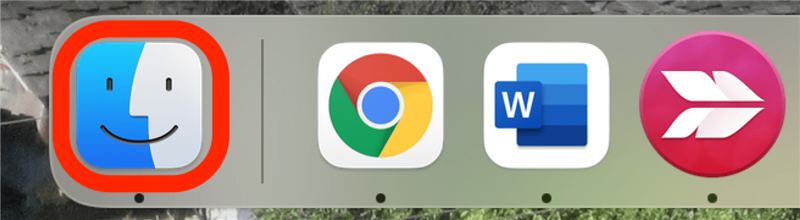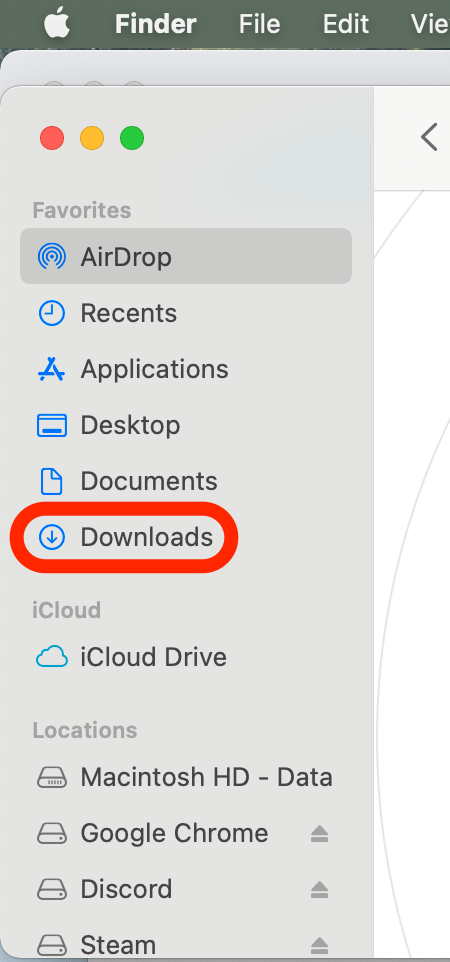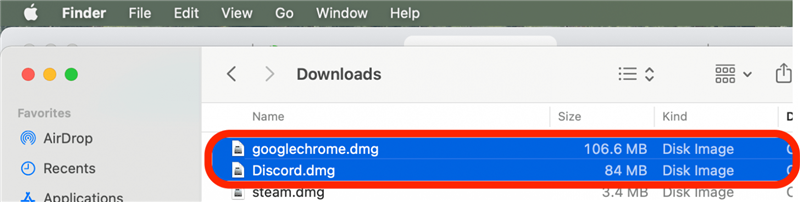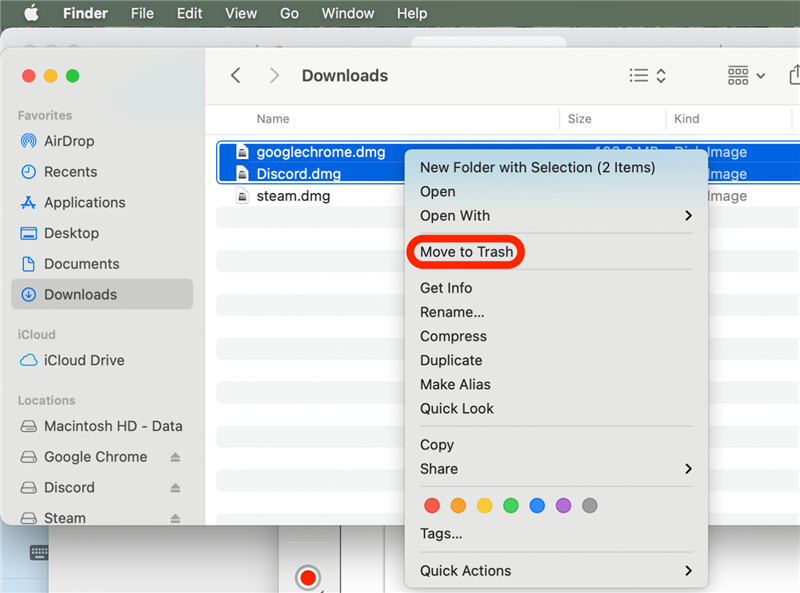Monet käyttäjät eivät tiedä, miten Macin latauskansioon piilotetut tiedostot poistetaan, mikä voi joskus hidastaa tietokoneen suorituskykyä. Vaikka nämä tiedostot ovat poissa silmistä ja mielestä, ne vievät silti tärkeää tallennustilaa! Näytämme, miten voit poistaa latauskansioita Macissa.
Suhteessa: (https://www.iphonelife.com/content/how-to-recover-deleted-text-messages-iphone) Kuinka palauttaa poistetut tekstiviestit iPhonessa*
 Tutustu iPhonen piilotettuihin ominaisuuksiinSaa päivittäinen vinkki (kuvakaappauksin ja selkein ohjein), jotta hallitset iPhonen vain minuutissa päivässä.
Tutustu iPhonen piilotettuihin ominaisuuksiinSaa päivittäinen vinkki (kuvakaappauksin ja selkein ohjein), jotta hallitset iPhonen vain minuutissa päivässä.
Miksi rakastat tätä vinkkiä
- Vapauta tilaa kiintolevyltäsi.
- Voit mahdollisesti nopeuttaa tietokoneesi suorituskykyä.
- * Pääset eroon hämmentävästä sotkusta latauskansiossasi.*
Kuinka poistaa lataukset Macissa
Yksinkertaisin tapa poistaa lataukset Macissa on Finderin kautta. Vaikka latausten poistamiseen Macissa on monia menetelmiä, alla olevat vaiheet ovat yksinkertaisimmat. Jos haluat saada lisää vinkkejä Maciin ja muihin Applen laitteisiin, tilaa Päivän vinkki -uutiskirjeemme.
- Avaa Finder-sovellus.

- Napsauta vasemmalla olevasta valikosta Lataukset. Tämä avaa luettelon kaikista latauksista.

- Valitse tiedosto tai tiedostot, jotka haluat poistaa. Jos haluat poistaa kaikki Lataukset-kansion tiedostot, valitse kaikki kansiossa olevat tiedostot kerralla näppäinyhdistelmällä command + A.

- Napsauta valittua tiedostoa hiiren kakkospainikkeella ja valitse Vie roskakoriin.

- Vaihtoehtoisesti voit napsauttaa ja vetää valitut tiedostot telakan roskakoriin.
Tiedostot ovat nyt poissa Lataukset-kansiosta, mutta poistaaksesi tiedostot pysyvästi sinun on tyhjennettävä roskakori Macissa. Ole varovainen, sillä tällä tavoin poistettuja tiedostoja ei voi palauttaa.